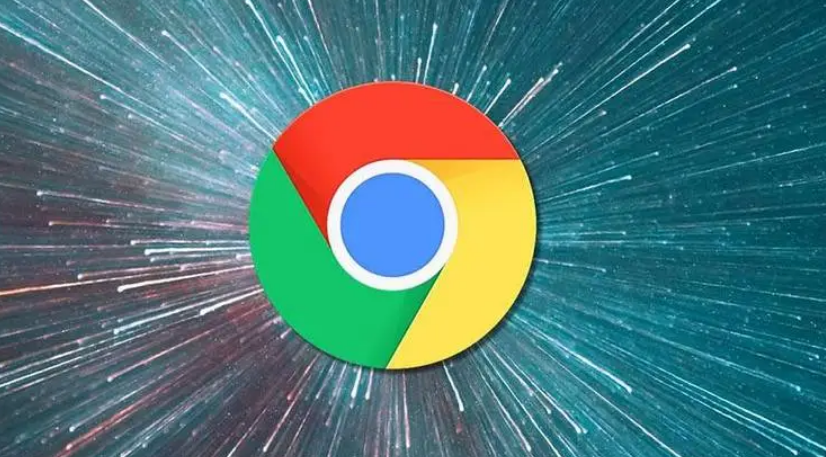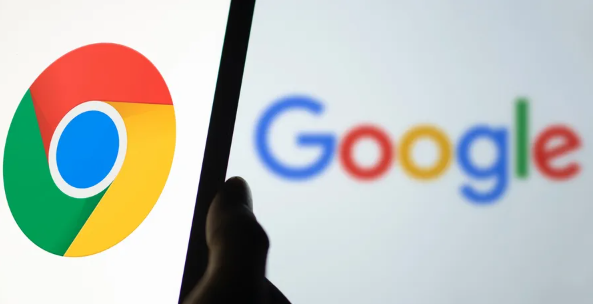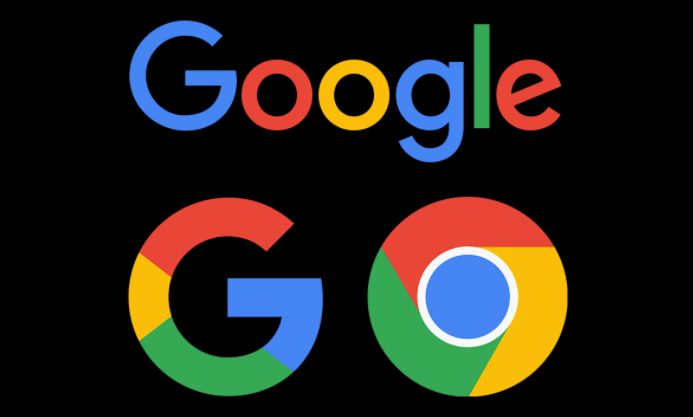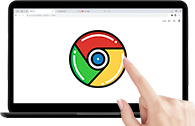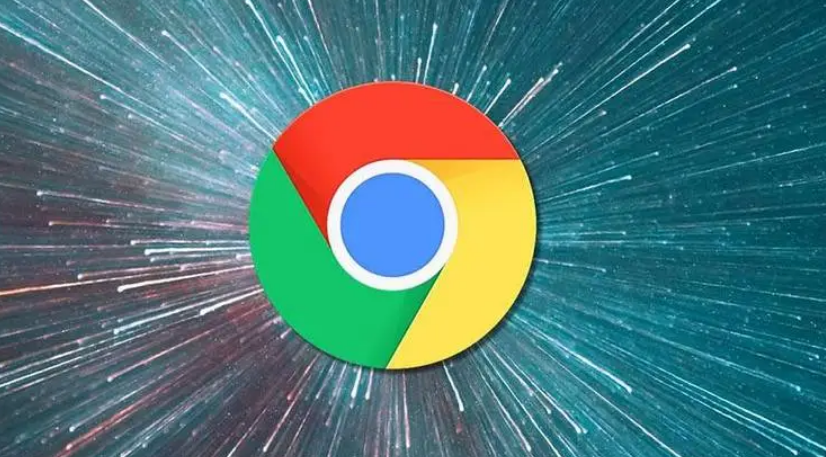
以下是谷歌浏览器用户隐私控制设置统计分析:
1. 隐私和
安全设置:在Chrome浏览器中,点击右侧的三个点图标,选择“设置”,进入设置页面后,点击左侧的“隐私和安全”选项。在这里,用户可以进行多种隐私控制设置。例如,可以启用“使用浏览流量发送‘请勿跟踪’请求”,向网站请求不要跟踪用户的浏览行为;还可以启用“在您从网上下载文件时保护您的电脑和设备”,防止恶意软件通过下载文件入侵设备。
2. 清除浏览数据:点击Chrome浏览器右上角的三个点图标,选择“更多工具”,再点击“清除浏览数据”。在弹出的窗口中,用户可以选择要清除的数据类型,如浏览历史记录、Cookie及其他网站数据、缓存的图片和文件等,还可以选择清除数据的时间范围,包括过去一小时、过去24小时、过去7天、过去4个星期等。清除这些数据可以有效保护用户的隐私,防止他人获取用户的浏览记录和个人信息。
3.
管理Cookie和网站数据:在Chrome浏览器的设置页面中,点击“网站设置”,然后选择“cookie和网站数据”。用户可以在此查看和管理各个网站的Cookie设置,包括允许或阻止特定网站的Cookie,以及清除所有网站的Cookie。此外,用户还可以设置Chrome在关闭时自动清除Cookie,以进一步保护隐私。
4. 使用
隐身模式:点击Chrome浏览器右上角的三个点图标,选择“新建隐身窗口”,即可进入隐身模式。在隐身模式下,浏览器不会记录用户的浏览历史、Cookie和网站数据等信息,但下载的文件和创建的收藏夹仍会被保留。隐身模式适用于用户不想被他人看到自己的浏览记录的情况,但需要注意的是,在隐身模式下,用户仍然可能会被网站通过其他方式识别身份,如
登录账号等。
5. 密码和自动填充设置:在Chrome浏览器的设置页面中,点击“自动填充”,然后选择“密码”。用户可以在此查看和管理已保存的密码,包括删除不需要的密码、编辑密码信息等。此外,用户还可以设置Chrome在保存密码时的加密方式,以提高密码的安全性。同时,在“自动填充”设置中,用户还可以管理其他
自动填充信息,如地址、信用卡信息等,确保这些信息的隐私和安全。